Hvordan konvertere FLAC til ALAC på Windows og Mac-datamaskiner
Som en av fansen av høyoppløselig lyd må du være kjent med FLAC-filen.
Du kan spille FLAC-filene som blir revet fra CD-samlingene dine eller kjøpt fra en høyoppløselig butikk på mange spillere, for eksempel en bil eller stereoanlegg. Men når du vil importere FLAC-filene til iTunes og spille dem av på iOS-enheter før iPhone 7 kjører i iOS 11, finner du ingen av filene.
FLAC godtas ikke av iTunes eller iOS-enheter før iPhone 7.
Løsningen på det er å konvertere FLAC til Apple-støttet tapsfritt format, Apple Lossless Audio Codec (ALAC).
Artikkelen ikke gibberish, men den detaljerte guiden på to måter å konvertere FLAC til ALAC i den følgende beskrivelsen.

- Del 1. Slik konverterer du FLAC til ALAC uten å miste kvalitet (skrivebord)
- Del 2. Hvordan konvertere FLAC til ALAC Online
- Del 3. Vanlige spørsmål om FLAC til ALAC
Del 1. Slik konverterer du FLAC til ALAC uten å miste kvalitet (skrivebord)
Den enkleste anbefalte måten å konvertere FLAC til ALAC er å bruke skrivebordsvideoomformeren, Vidmore Video Converter.
Vidmore Video Converter er FLAC til ALAC-omformeren for Windows 10/8/7 / Vista / XP og Mac.
Det er video- og lydkonverteringsprogrammet å batchkonvertere FLAC til ALAC med å holde original kvalitet ved å justere kodeken, bithastigheten, samplingsfrekvensen osv. Før du konverterer, kan du bruke lydredigeringsfunksjonen til å klippe FLAC-fil og slå dem sammen. Videre vil maskinvareakselerasjonen øke hastigheten på FLAC til ALAC-konvertering, spesielt når du får en batch-konverteringsoppgave.
Følg de enkle trinnene, du kan konvertere FLAC-musikk til ALAC-lydfiler for å spille dem enkelt på iPhone, iPad, iPod og iTunes.
- Konverter FLAC, WAV, AIFF, APE, MP3, AAC, WMA, OGG, etc., til ALAC.
- Pakk ut ALAC fra MP4, MOV, MKV, WMV, M4V, MXF, AVI, VOB, etc.
- Batch konvertere FLAC til ALAC filer for å spare tid.
- Juster kanal, samplingsfrekvens, koder, bithastighet osv. Før du konverterer FLAC.

La oss nå bryte ned den nøyaktige prosessen med å endre FLAC til ALAC.
Trinn 1. Last ned FLAC til ALAC-omformer
Gratis nedlasting Vidmore Video Converter til datamaskinen grundig ved å klikke følgende nedlastningskobling til datamaskinen din. Den har Windows og Mac-versjon, og last ned den nøyaktige versjonen du trenger. Deretter følger du instruksjonene på skjermen for å installere og kjøre den.

Trinn 2. Legg til FLAC-filer
Klikk på "Legg til fil”-Knappen for å importere de valgte FLAC-filene og hele FLAC-mappen til denne programvaren. Alternativt kan du bare velge FLAC filer først, og deretter dra og slippe dem direkte i omformeren.
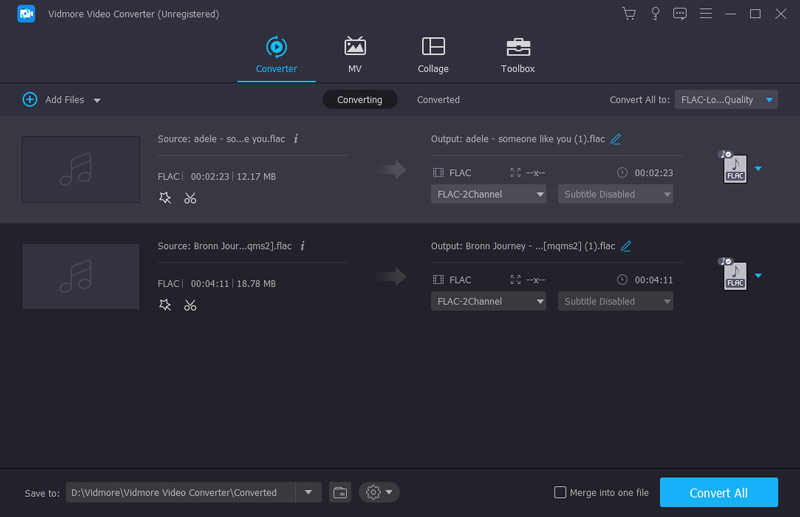
Trinn 3. Rediger FLAC-filer (valgfritt)
Denne programvaren gir deg lydredigeringsfunksjoner før du konverterer til ALAC.
Klikk “Klips”For å begynne å trimme og dele FLAC-filene ut fra dine behov.

Klikk “Redigere”I hovedgrensesnittet for å justere lydvolumet ved å flytte verdilinjen.

Trinn 4. Tilpass ALAC-kodeken
Skriv inn alac i søkefeltet for å finne og velg “ALAC - Apple Lossless Audio Codec (* .m4a)”Fra rullegardinlisten til“ Profil ”.
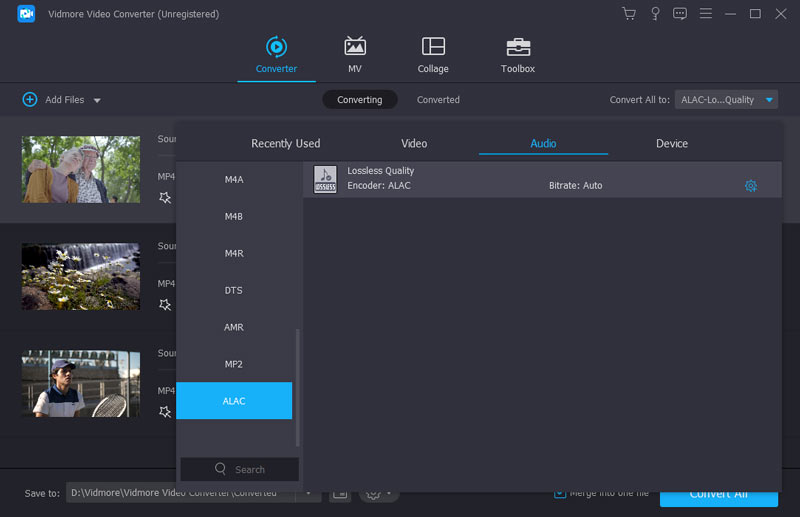
For flere innstillinger, må du klikke på “Innstillinger” ved siden av ALAC-utdataformatet for å justere lydkodek, kanaler, bithastighet og samplingsfrekvens.
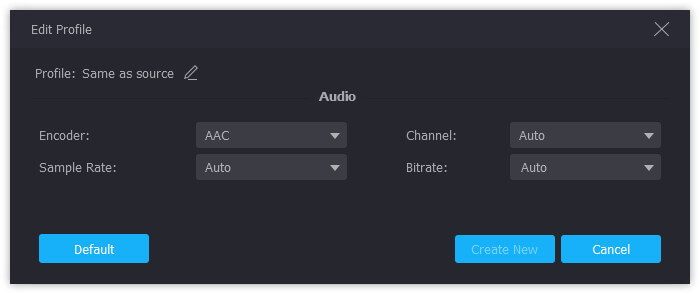
Trinn 5. Konverter FLAC til ALAC
Du kan klikke “Gjelder for alle”For å konvertere FLAC til batch som batchformat. Klikk deretter “Konvertere”For å begynne å konvertere MP3 til OGG på datamaskinen.
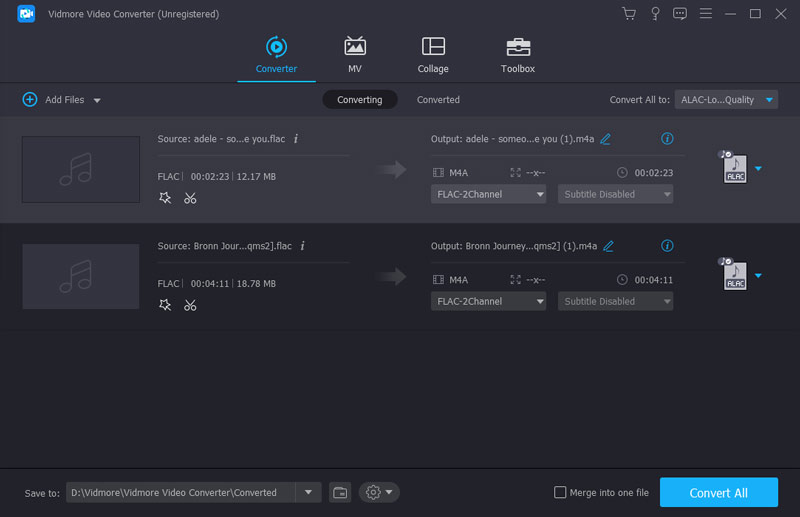
Det er alt det er med det.
Vidmore er ikke den eneste FLAC til ALAC lydkonvertereren for Windows og Mac. Du kan prøve den gratis online lydkonvertereren i neste del.
Del 2. Hvordan konvertere FLAC til ALAC Online
Trinn 1: Gå til https://www.files-conversion.com/audio-converter.php, klikk "Legg til en fil" for å laste opp en eller flere FLAC-filer til denne gratis online lydkonvertereren.
Steg 2: Velg "ALAC (Apple Lossless Audio Codec) (.m4a)" fra rullegardinlisten "Konverter til".
Trinn 3: Klikk "Konverter" for å begynne å endre FLAC til ALAC online.
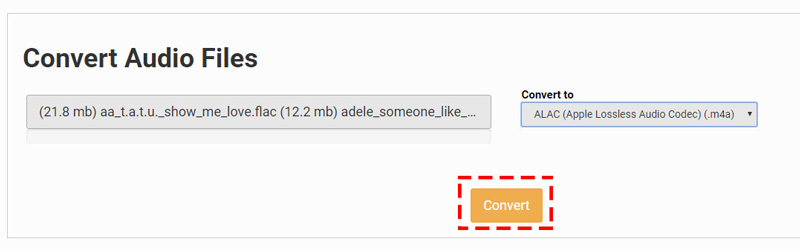
Tips:
1. Den gratis online FLAC til ALAC-omformeren er treg til å fullføre konverteringsoppgaven.
2. Noen av nettstedene kan begrense bruken av filstørrelse eller antall
3. For de private FLAC-filene, bør du være forsiktig.
Del 3. Vanlige spørsmål om FLAC til ALAC
1. FLAC VS. ALAC, hvilken er bedre?
ALAC, Apple Lossless, også kjent som Apple Lossless Audio Codec (ALAC), eller Apple Lossless Encoder (ALE), er den tapsløse lydkodeken utviklet av Apple.
FLAC, Free Lossless Audio codec, er de tapsløse lydkodingsformatene for digital lyd. Det er det åpne formatet med royalty-fri lisensiering med metadatamerking, albumomslag osv.
Som kvalitet er de begge tapsfri kvalitet.
Når det gjelder kompatibilitet, kan FLAC spilles i de fleste spillere som bil, stereoanlegg, mens ALAC bare er kompatibel med Apple iTunes og iOS-enheter.
Når det gjelder filstørrelsen, selv om begge er tapsfrie, er ALACs komprimering ikke like effektiv som FLAC, så ALAC-filen din kan være litt større enn den samme FLAC-filen.
La oss være klare om noe her, FLAC er vinneren, men den eneste svakheten er at FLAC ikke er kompatibel med iTunes eller iPhone 7 før du kjører i iOS 11.
2. Kan iTunes eller VLC konvertere FLAC?
Nei.
Selv om iTunes kan kode sangene til AAC, AIFF, ALAC, MP3 og WAV, støtter det ikke konvertering av FLAC-filer.
VLC er en annen universell mediespiller og omformer. Imidlertid kan den ikke konvertere FLAC til ALAC. Den lar deg bare konvertere FLAC til MP3, AAC, AC-3 og OGG.
3. Mister den kvaliteten etter å ha konvertert FLAC til ALAC?
Nei.
Generelt sett er både FLAC og ALAC den tapsfrie lydkvaliteten, så den mister kvaliteten etter konvertering fra FLAC til ALAC eller ALAC til FLAC. Imidlertid, hvis du gjorde noen innstillinger som samplingsfrekvens, bithastighet osv. Mens du konverterte mellom de to formatene, kan det hende at kvaliteten endres.
4. Er M4A det samme som ALAC?
Nei.
.m4a er filtypen til ALAC. .M4a er også filtypen til ACC-filen (Advanced Audio Coding) som brukes av Apple.
AAC, i likhet med MP3, er lydformatet for tap og litt mer effektivt enn MP3. AAC brukes alltid i iTunes Store med kryptering eller ikke, mens ALAC ikke bruker noen DRM-ordning; men det er mulig at DRM kan brukes på ALAC for MP4-beholderen.
Selv om filtypen til dem er identisk, bruker de forskjellige kodeker, og ALAC er den tapsfrie kvaliteten uten å miste noen detaljer.
5. Bør jeg konvertere alle FLAC-filene til ALAC for å spille på iPhone eller iPod?
Nei, det burde du ikke. Mer moderne enheter som iPhone 7, 7 Plus, 8, 8 Plus, X, XS, XR, 11, 11 Pro, 11 Pro Max, iPad, etc., som kjører iOS11.
Konklusjon
Her, la oss takle ting med konklusjonen.
For å spille av høyoppløselig FLAC-fil på iTunes eller en iPhone, iPad, må du først konvertere FLAC til den tapsløse ALAC. Her er to måter å bruke skrivebordsprogramvaren, Vidmore Video Converter, og den gratis online lydkonvertereren tilgjengelig for deg. Videre viser vi også de vanlige spørsmålene som mange brukere kan være forvirrende for å gjøre dem tydelige.
Nå kommer det til din tur. Hvilken vei vil du bruke?
Noen forslag om å konvertere FLAC til ALAC?
Gi meg beskjed ved å legge igjen kommentarene nedenfor.
FLAC tips


